Votre boitier Tv android ne fonctionne plus, il fonctionne très mal ou la version android qui est dessus est trop veille pour vous permettre de profiter pleinement des applications. Y-a-t-il une solution?
La réponse est oui, mais il est radicale. C'est comme pour un ordinateur PC, quand vous formatez complètement vous risquez de tout réparer ou de tout perdre.
Donc je vous met en garde, c'est une solution à utiliser uniquement quand vous n'avez plus rien à perdre. Je ne peux donc pas être responsable d'une mauvaise manipulation de votre part ou du mauvais choix du fichier image correspondant à votre boitier.
C'est une solution à utiliser à vous risques.
Si votre boitier TV fonctionne encore, n'essayez pas cette solution. S'il s'agit juste de problèmes mineurs de fonctionnement, essayez plutôt de le remettre à la configuration d'usine telle que vous l'aviez acheté la première fois. J'ai déjà expliqué la méthode. Le lien est ici.
Pour que la méthode marche, il faut qu'au moins le bouton de marche de votre boitier android TV s'allume encore.
Les étapes pour réparer votre boitier TV
Vous devez connaitre le nom et le modèle de votre boitier TV, que vous trouverez dans la boite, dans les renseignements d'achat ou si vous y avez encore accès en allant dans paramètres, puis à propos.Vous devez ensuite chercher sur internet le fichier image qui correspond au nom de votre boitier TV.
Plusieurs constructeurs proposent de télécharger ce logiciel firmware gratuitement mais c'est loin d'être le cas pour tout les modèles.
Voici quelques sites ou vous pouvez télécharger le firmware gratuitement. Essayez d’être sur de télécharger le bon. C'est l'étape la plus importante.
Télécharger sur votre PC, ce fichier firmware, qui contient l'extension ".img" dans le nom du fichier.
Comme exemple je prend mon vieux boitier TV S8 mini T95N.
Android tv box Amlogic S905X 1G 2G RAM Android 6.0 WiFi 4K
Je fais une recherche sur google pour trouver le firmware pour ce TV box.Quelques sites pour trouver le firmeware de votre appareil:
https://chinagadgetsreviews.com/
https://mediaboxent.com/en/firmware/android-tv-box-firmware-guide/
Puis sur Firmwares, puis chez le logiciel qui correspond au modèle de votre boitier TV.
Dans mon cas je le trouve ici:
https://chinagadgetsreviews.com/download-android-lollipop-5-1-1-stock-firmware-t95n-mini-m8s-pro.html
https://androidpctv.com/category/firmwares/
https://mediaboxent.com/en/firmware/
Télécharger le logiciel Burn Card Maker
Télécharger le logiciel à partir du site suivant et l'installer sur votre PC.
Aller dans le menu est choisir la deuxième option pour afficher le menu en anglais et non en chinois.
Cocher la case version anglaise, puis "Ok"
Insérer votre carte sd dans votre ordinateur. Si vous avez pas de lecteur de carte sd sur votre ordinateur vous pouvez acheter un lecteur externe de cartes sd ou micro sd sur amazon ou aliexpress.
Choisir le fichier qui correspond au stockage de votre carte sd
Commencer par formater votre carte pour pouvoir l'utiliser.
Cliquer sur Make.
Un message va apparaître vous demandant de confirmer le formatage.
Attendre la fin du formatage.
Aller ensuite chercher le chemin de votre fichier "img" contenant le logiciel firmware.
Cliquer sur ouvrir
Une barre bleu va apparaître montrant la progression du transfert
attendre la fin du transfer et l'apparition du message que cela a bien été fait.
Dans la carte sd, il doit y avoir 3 fichiers:
aml_sdc_burn.ini
aml_sdc_burn.UBOOT
fichierle.img (c'est lui qui contient l'image du logiciel firmware de votre boitier TV à installer)
aml_sdc_burn.UBOOT
fichierle.img (c'est lui qui contient l'image du logiciel firmware de votre boitier TV à installer)
Comment utiliser TWrp:
Installation du logiciel firmware sur votre boitier android TV
Brancher le boitier android TV à votre téléviseur, sans l'allumer et enlever le cordon d'alimentation électrique du boitier android TV.
Commencez par insérer la carte sd contenant les différents fichiers à l'endroit prévu sur votre boitier android TV.
Sur la majorité des boîtiers android TV il y a une petite fonte de réinitialisation qui permet de démarrer votre boitier en mode d'installation.
Vous aller devoir utiliser un objet pointu tel qu'un cure-dent ou un fil métallique mince et rigide pour pouvoir le rentrer dans la fonte.
Insérer le cure-dent dans la fonte et tout en maintenant le cure-dent dans la fonte avec une main, brancher le cordon d'alimentation du boitier android TV.
Il devrai commencer à démarrer en mode installation de logiciel. Si ce n'est pas le cas débrancher le fil d'alimentation et recommencer la même étape. Parfois plusieurs tentative sont nécessaire.
Le boitier android TV, devrai commencer à installer le logiciel firmware à partir de votre carte.
Attention ne surtout pas interrompre cette étape avant la fin de l'installation.
L'étape prend plusieurs minutes, il faut être patient.
À la fin de l'installation votre boitier devrait démarrer. Cela peut prendre plusieurs minutes aussi.
Tout devrait bien marcher maintenant. Il conseillé de remettre le boitier android TV en mode usine après cette étape.




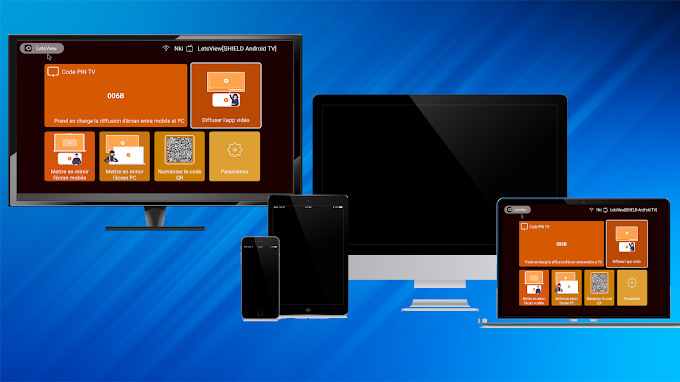

0 Commentaires